-
" Automne tout en or "
Paisaje : Colybrix
Máscara de la izquierda : ValyScrapPassion
Máscara de la derecha : Narah
Ciervo : Nikita-Rêveries
Escribí este tutorial en francés el 24/09/2023
Cualquier semejanza con otro tutorial sería pura coincidencia
Gracias a los talentosos tuberos y creadores de material
sin quienes no podríamos escribir tutoriales
Gracias a quienes siguen mis tutoriales
¡ No se olviden mandarme sus creaciones !
 jardinssecretsevalynda@gmail.com
jardinssecretsevalynda@gmail.com Con mucho placer las colocaré en la Galería de este tutorial
Si presentan sus variantes en grupos y utilizaron mi traducción,
ruego lo indiquen con un enlace hacia esta página de mi Blog
FILTROS
Flaming Pear / Hyperbolic Square (incluido en el material)
Alien Skin Eye Candy 5 Textures / Diamond Noise
MuRa’s Meister / Perspective Tiling
MATERIAL
Pinchar en el bote de lápices para descargar el material
PREPARACIÓN
* Fuera de PSP,
colocar “Hyperbolic Square” en el filtro Flaming Pear
(si no lo tenían aún)
* Abrir los demás elementos del material en su PSP,
borrar las firmas y minimizar todo abajo de su pantalla
COLORES
Estos son los colores utilizados para el tutorial
Color de Primer Plano n°1
Color de Fondo n°2
Preparar un gradiente Reflejos

1 – Abrir un archivo nuevo transparente de 900 x 700 pixeles
Llenar la capa con el gradiente
Efectos de la imagen / Mosaico integrado
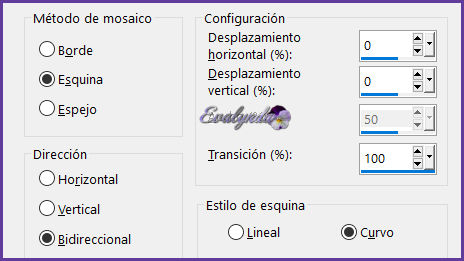
2 – Efectos geométricos / Pentágono
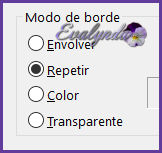
Editar / Repetir Pentágono
3 – Filtro Flaming Pear / Hyperbolic Square
4 – Capas / Nueva capa de trama
Llenar la capa de blanco
Capas / Nueva capa de trama a partir de una imagen
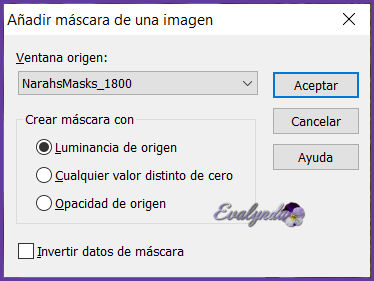
Imagen / Cambiar el tamaño de la capa
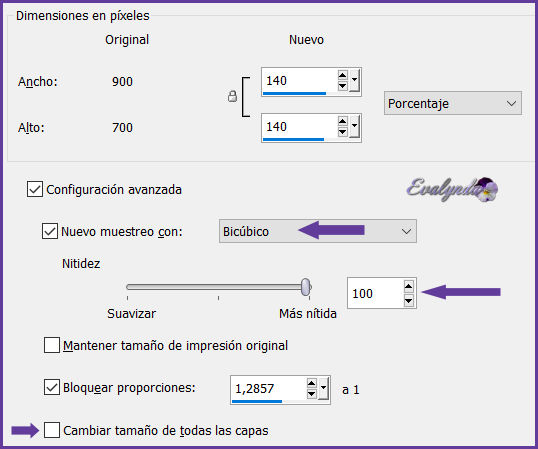
Efectos de los bordes / Realzar más
Capas / Fusionar grupo
5 – Capas / Duplicar DOS VECES
Capas / Fusionar hacia abajo DOS VECES
6 – Herramienta Selección (letra k del teclado) con estos ajustes
ATTENCION : se trata de cambiar la Escala y no la Posición

7 – Ajustar / Nitidez / Enfocar más
Herramienta Varita mágica con estos ajustes

Pinchar en el centro del óvalo para seleccionarlo

Mantener la selección
8 – Copiar y pegar como nueva capa el paisaje misted
Imagen / Cambiar el tamaño de la capa a 110%
(adaptar según el paisaje misted elegido)
Mantener la selección
Colocar según su parecer en la selección
con la Herramienta Mover
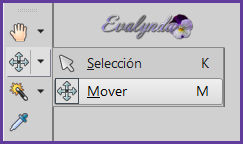
Selecciones / Invertir

Selecciones / Invertir
9 – Capas / Nueva capa de trama
Efectos 3D / Recortar

10 - Capas / Nueva capa de trama
Efectos 3D / Recortar

11 – Selecciones / Anular selección
Capas / Fusionar hacia abajo
12 – Activar la capa de la máscara (Grupo – Trama 1)
Herramienta Varita mágica con nuevos ajustes

Pichar en el borde blanco
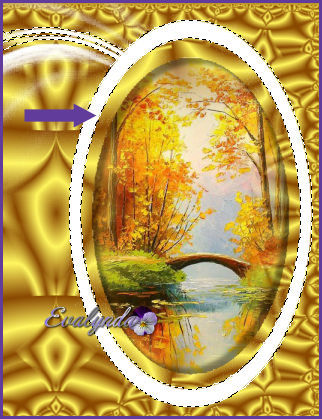
13 – Capas / Nueva capa de trama
Llenar la capa con el Color n°3
Filtro Alien Skin Eye Candy 5 Textures / Texture Noise
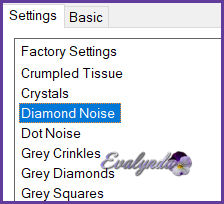
14 – Efectos 3D / Bisel interior
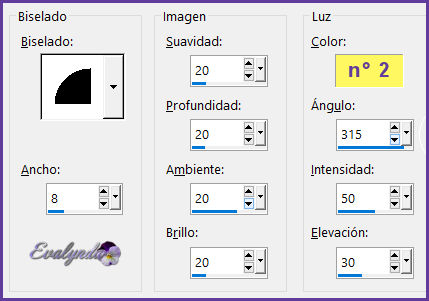
Ajustar / Nitidez / Enfocar
Selecciones / Anular selección
15 – Activar la capa de arriba
Capas / Capas / Fusionar hacia abajo
16 – Capas / Nueva capa de trama
Llenar la capa con el Color n°3
Capas / Nueva capa de máscara a partir de una imagen
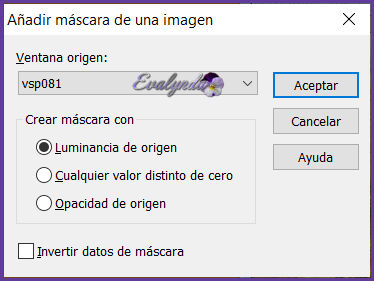
Imagen / Cambiar el tamaño de la capa a 50%
Efectos de los bordes / Realzar más
Imagen / Espejo / Espejo horizontal
Capas / Fusiona grupo
17 – Capas / Duplicar
Capas / Fusionar hacia abajo
Ajustar / Nitidez / Enfocar más
Herramienta Selección con estos ajustes

18 – Efectos 3D / Sombra
1 / 1 / 100 / 0 en negro
Efectos 3D / Sombra
-1 / -1 / 100 / 0 en negro
OPCIONAL
Borrar, si lo desea, partes blancas
en la capa de la primera máscara
Personalmente, yo solamente borré este trocito

19 – Activar la capa de abajo del todo
Capas / Duplicar
Filtro MuRa’s Meister / Perspective Tiling
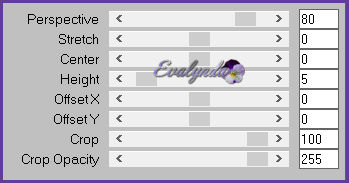
20 – Herramienta Varita mágica
(con los ajustes anteriores memorizados)
Pinchar en la parte vacía de la capa
Selecciones / Invertir
Capas / Nueva capa de trama
Llenar la selección con el Color n°3
Selecciones / Anular selección
21 – Capas / Organizar / Bajar
Activar la capa justo encima (Copia de Trama 1)
Modo de mezcla = Luminancia (heredado)
Capas / Fusionar hacia abajo
Ajustar / Añadir o quitar ruido / Añadir ruido
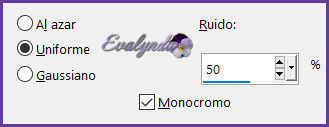
22 – Ajustar / Añadir ruido
/ Eliminar automáticamente pequeños arañazos

Efectos 3D / Sombra
-10 / 0 / 30 / 50 Color n°3
23 – Activar la capa de arriba del todo
Copiar y pegar como nueva capa su tube principal
Cambiar el tamaño y colocar según su parecer
Aplicar un efecto o una sombra según su gusto
24 – Imagen / Añadir bordes

En la ventanita del Color de Primer Plano,
preparar un gradiente Lineal con los Colores 1 y 2
(o sus propios colores)

25 – Copiar y pegar como nueva capa el tube “Titre”
Colocar en el borde ancho a la derecha
Selecciones / Seleccionar todo
Selecciones / Flotar
Selecciones / Fijar
Llenar la selección con el gradiente
Efectos 3D / Sombra
2 / 2 / 100 / en negro
Selecciones / Anular selección
(Por supuesto, cambiar el título si lo desean)
26 - ¡ No se olviden firmar su obra de arte !
Capas / Fusionar todo (aplanar)
Imagen / Cambiar el tamaño del diseño completo
a 900 pixeles de ancho
Guardar en .JPEG
Espero se hayan divertido con este tutorial
como me divertí yo escribiéndolo y traduciéndolo para Ustedes
Quedo a la espera de sus trabajos para colocarlos
en la galería especial del tutorial original en Francés
GRACIAS













